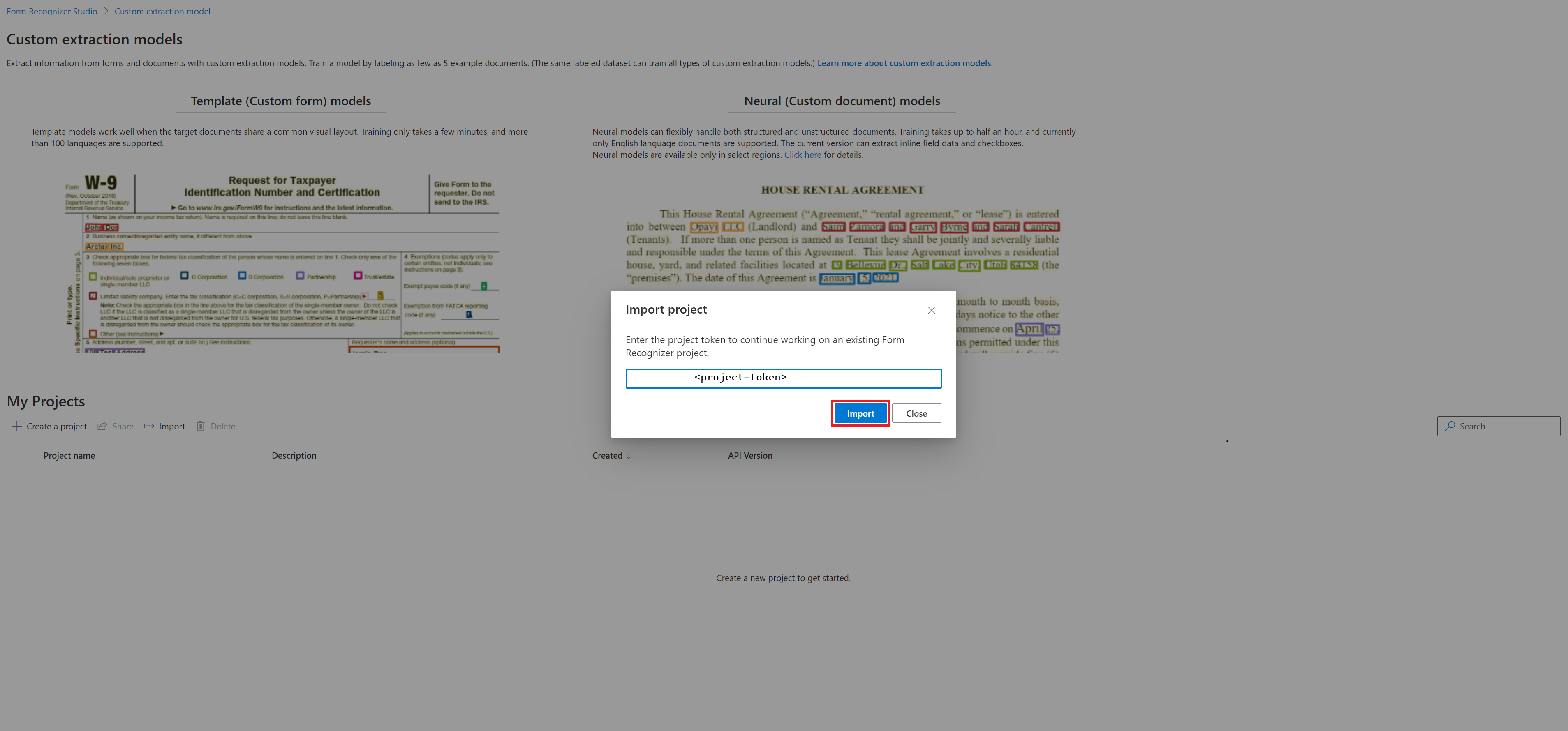Compartilhamento de projetos usando o Document Intelligence Studio
O Document Intelligence Studio é uma ferramenta online para explorar, compreender, treinar e integrar visualmente recursos do serviço Document Intelligence em seus aplicativos. O Document Intelligence Studio permite o recurso de compartilhamento de projetos dentro do modelo de extração personalizado. Os projetos podem ser compartilhados facilmente por meio de um token de projeto. O mesmo token de projeto também pode ser usado para importar um projeto.
Pré-requisito
Para compartilhar e importar seus projetos personalizados perfeitamente, ambos os usuários (usuário que compartilha e usuário que importa) precisam de uma conta ativa do Azure. Se não tiver uma, poderá criar uma conta gratuita. Além disso, ambos os usuários precisam configurar permissões para conceder acesso aos recursos de Inteligência Documental e armazenamento.
Geralmente, no processo de criação de um projeto de modelo personalizado, a maioria dos requisitos deve ser atendida para o compartilhamento do projeto. No entanto, nos casos em que o recurso de compartilhamento de projeto não funciona, verifique as permissões.
Acesso e permissões concedidos
Importante
Os projetos de modelo personalizado só podem ser importados se você tiver acesso à conta de armazenamento associada ao projeto que está tentando importar. Verifique a permissão da sua conta de armazenamento antes de começar a compartilhar ou importar projetos com outras pessoas.
Redes virtuais e firewalls
Se a rede virtual (VNet) da conta de armazenamento estiver habilitada ou se houver restrições de firewall, o projeto não poderá ser compartilhado. Se você quiser ignorar essas restrições, verifique se essas configurações estão desativadas.
Uma solução alternativa é criar manualmente um projeto usando as mesmas configurações do projeto que está sendo compartilhado.
Compartilhar um modelo de extração personalizado com o Document Intelligence Studio
Nota
Os projetos de modelo de classificação personalizada também podem ser compartilhados seguindo a mesma etapa, começando com a página a seguir. Neste guia, usamos o projeto de extração personalizado como um exemplo para compartilhar projetos.
Siga estas etapas para compartilhar seu projeto usando o Document Intelligence Studio:
Comece navegando até o Document Intelligence Studio.
No Studio, selecione o bloco Modelos de extração personalizados, na seção Modelos personalizados.
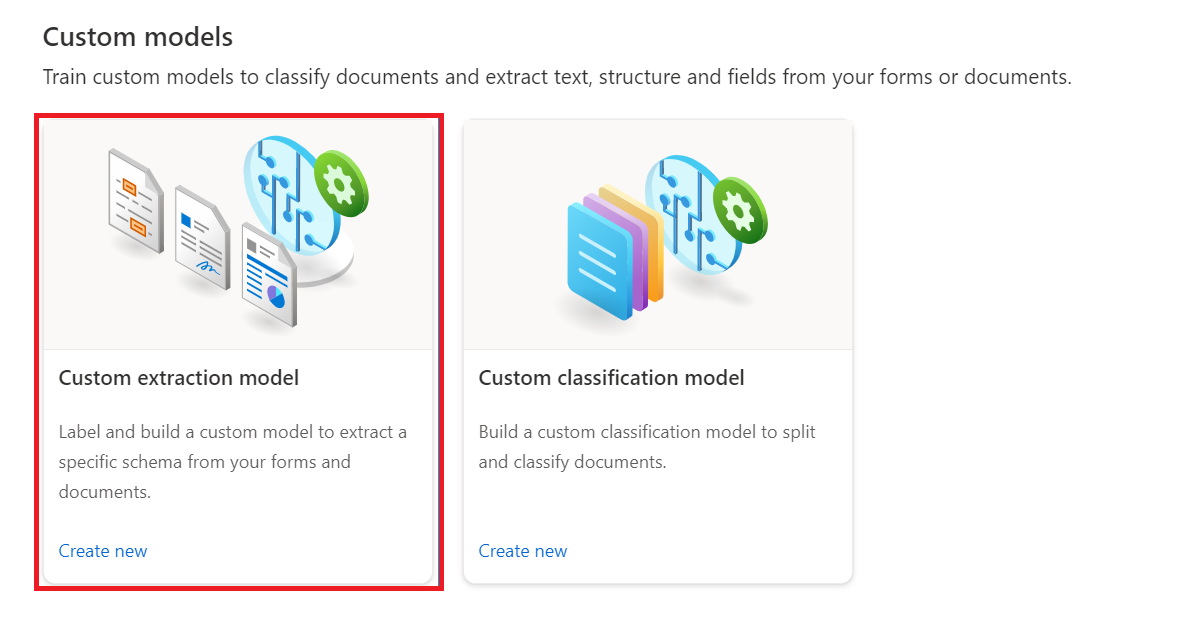
Na página de modelos de extração personalizados, selecione o modelo desejado para compartilhar e, em seguida, selecione o botão Compartilhar .
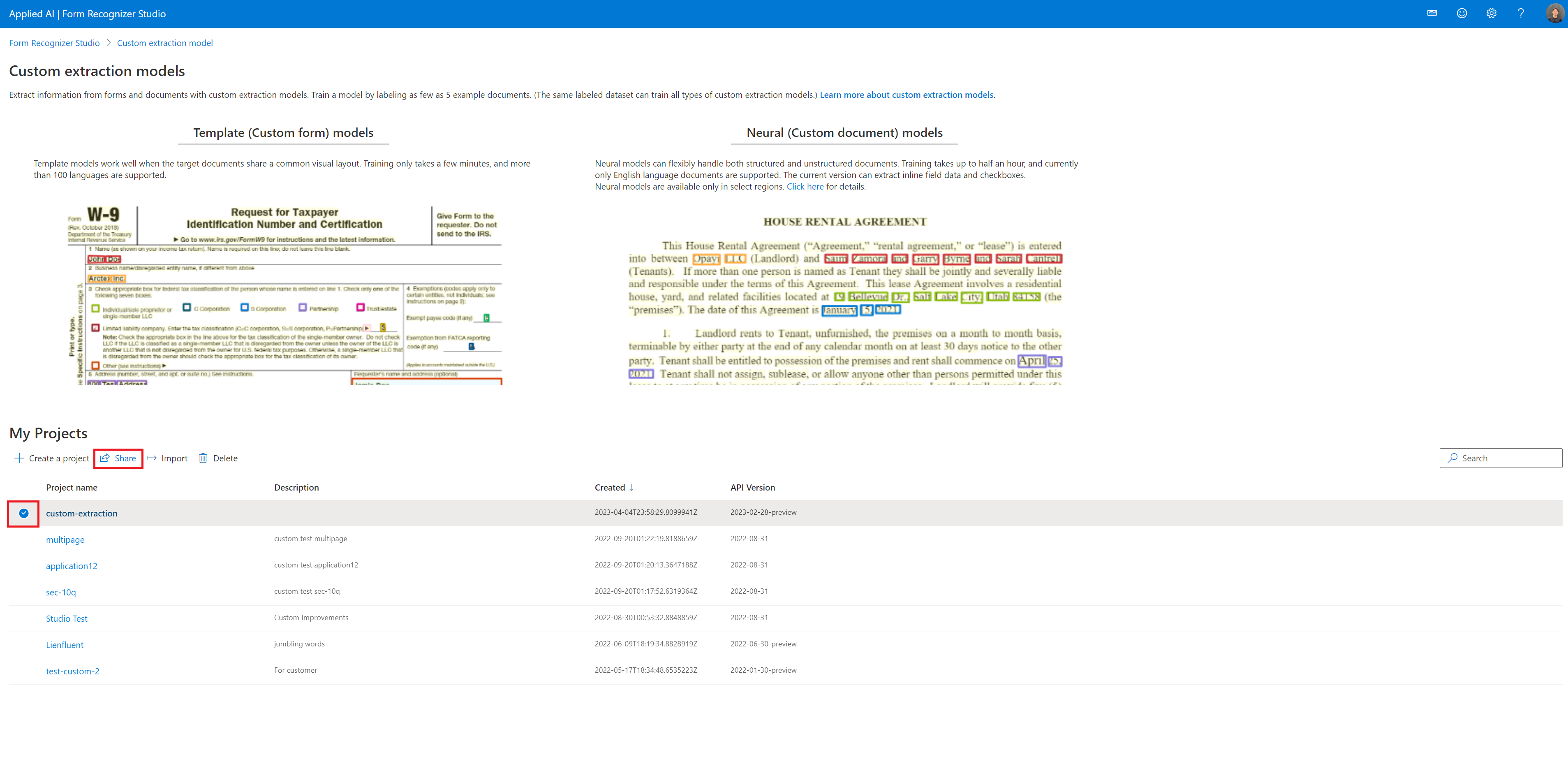
Na caixa de diálogo compartilhar projeto, copie o token do projeto selecionado.
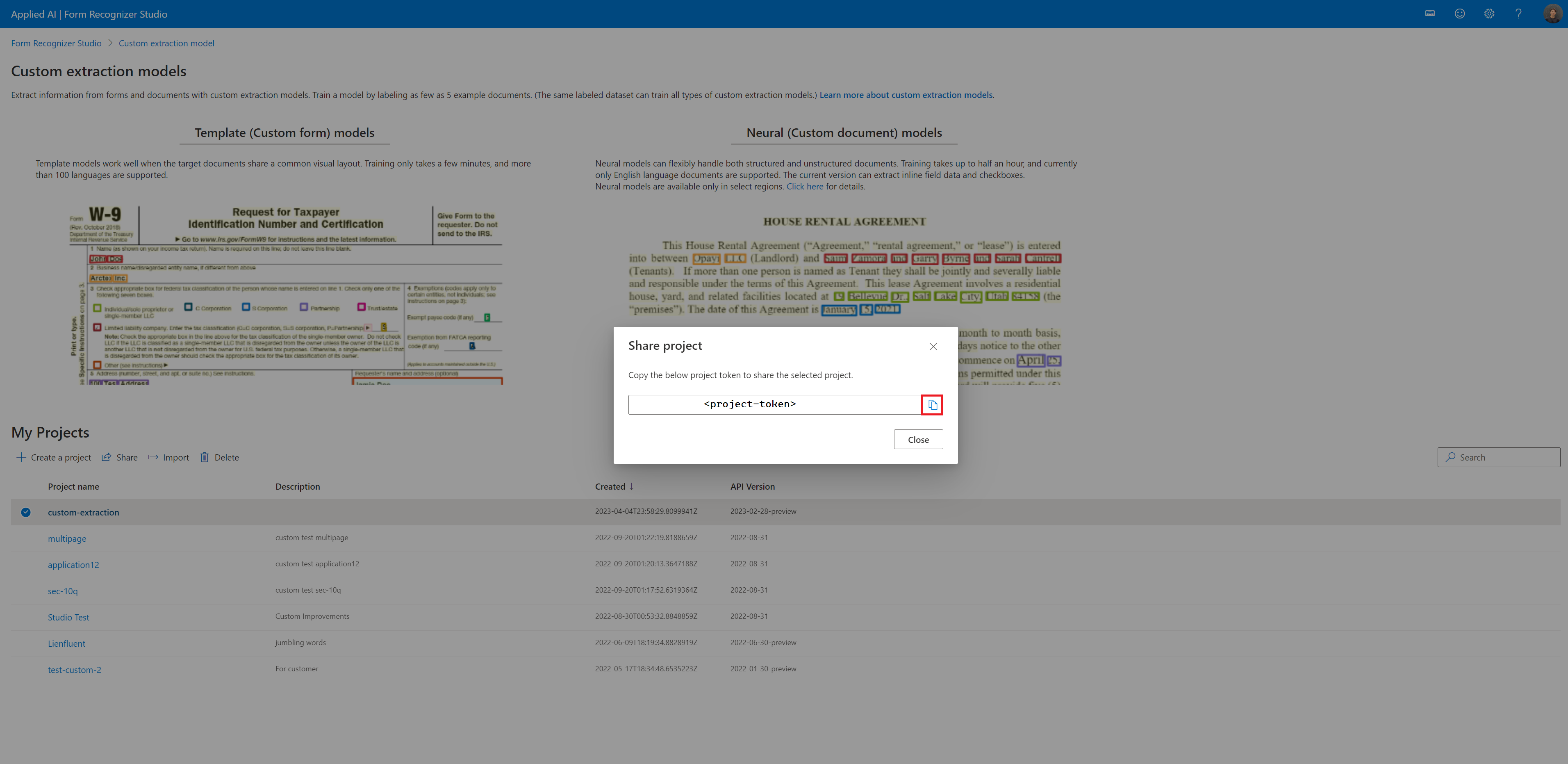
Importe um modelo de extração personalizado com o Document Intelligence Studio
Siga estas etapas para importar um projeto usando o Document Intelligence Studio.
Comece navegando até o Document Intelligence Studio.
No Studio, selecione o bloco Modelos de extração personalizados, na seção Modelos personalizados.
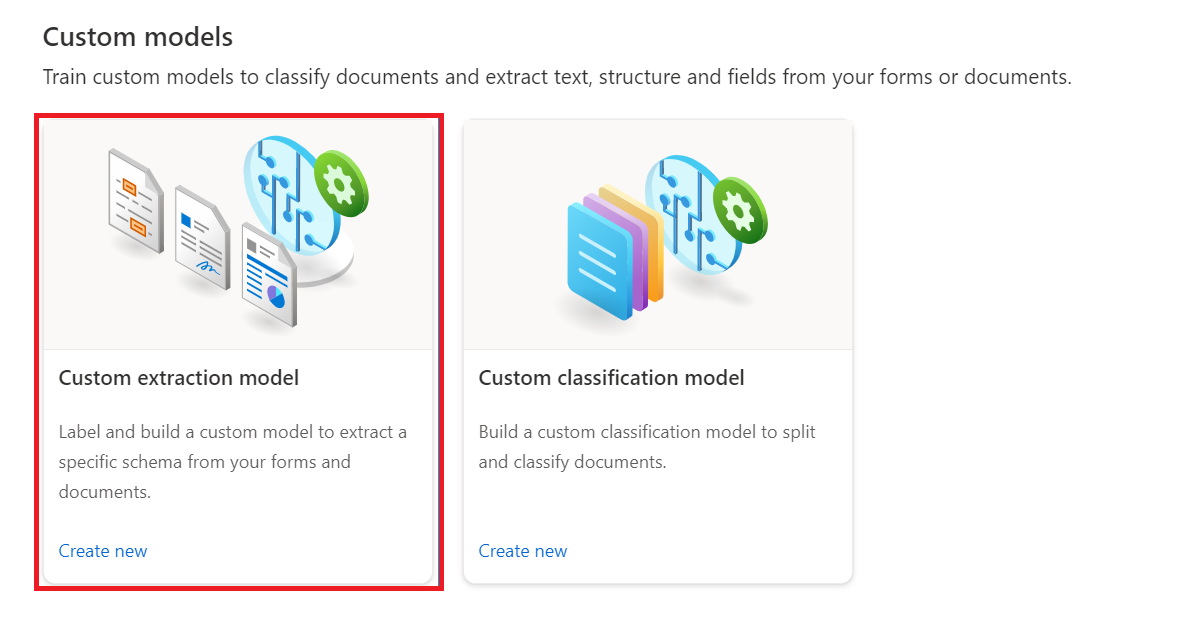
Na página de modelos de extração personalizados, selecione o botão Importar .
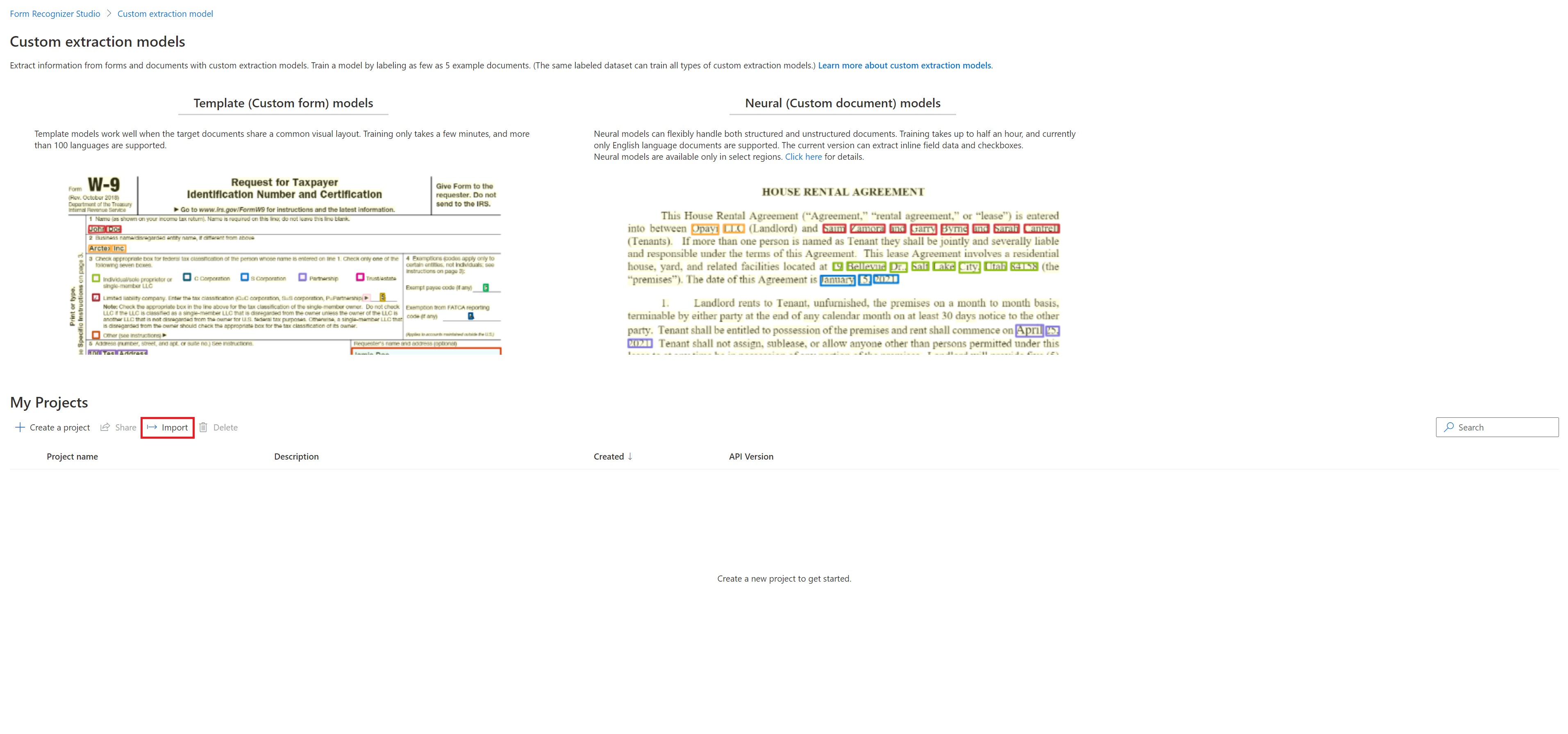
Na caixa de diálogo importar projeto, cole o token de projeto compartilhado com você e selecione importar.